win7怎么开启telnet服务|win7开启telnet的方法
时间:2017-05-11 来源:互联网 浏览量:
Telnet是常用的远程登录和管理工具,对于一些人来说还不是很了解啊,应该比较陌生啊!最近,有Win7系统的用户,在服务管理器中找不到Telnet服务,也不知道在哪里开启。下面就跟大家说说win7怎么开启telnet服务。
电脑系统下载推荐:win7 32位系统下载 纯净版
win7开启telnet的方法:
1、依次点击“开始”→“控制面板”→“程序”,“在程序和功能”找到并点击“打开或关闭Windows功能”进入Windows系统功能设置对话框。找到并勾选“Telnet客户端”和“Telnet服务器”,最后“确定”按钮,稍等片刻即可完成安装;
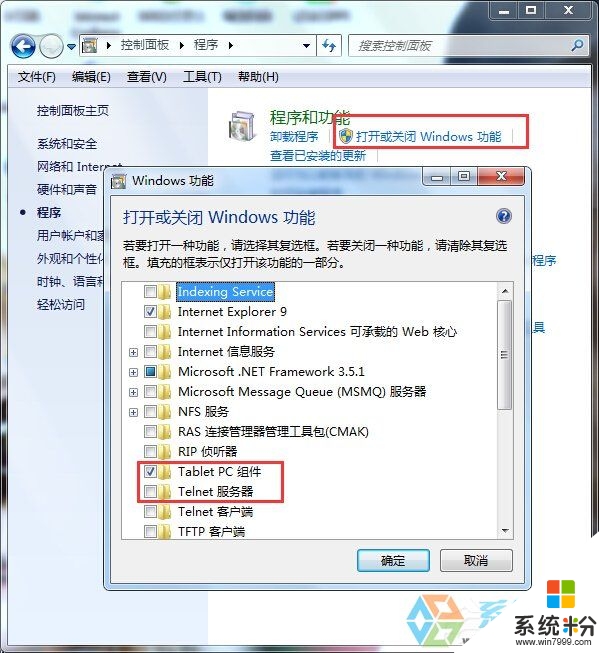
2、Windows7系统下载的Telnet服务安装完成后,默认情况下是禁用的,还需要启动服务。点击Win7桌面左下角的圆形开始按钮,在Win7的万能搜索框中输入“服务”,从搜索结果中点击“服务”程序,进入Win7的服务设置;
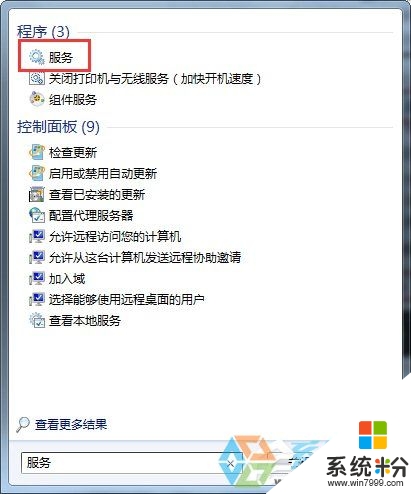
3、在Windows7旗舰版的服务项列表中找到telnet,可以看到它的状态是被禁用的;
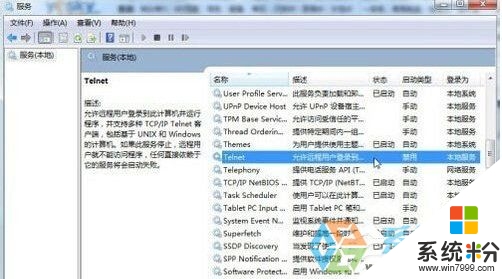
4、下载双击Telnet项或者从右键菜单选择“属性”,将“禁用”改为“手动”;
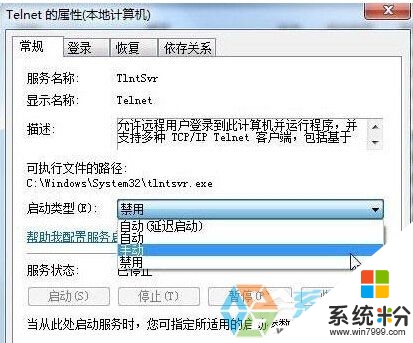
5、回到服务项列表,从Telnet的右键菜单中选择“启动”。这样Win7系统下载的Telnet服务就启动了。
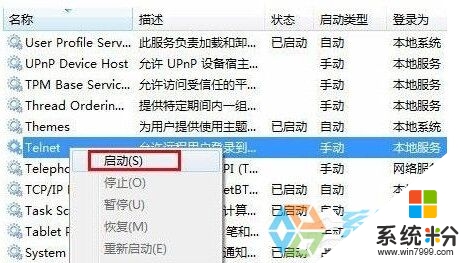
通过上述关于【win7怎么开启telnet服务】的教程,大家应该都清楚处理的方法了吧?还有其他的电脑系统下载后使用的疑问,或者需要重装电脑系统的话,都欢迎上系统粉官网查看相关的解决方法。
我要分享:
相关教程
- ·Win7 telnet怎么开启?win7启用 telnet 远程服务的方法!
- ·Win7系统怎样开启Telnet服务?Win7开启Telnet服务的方法有哪些?
- ·win7电脑怎样开启Telnet服务? win7电脑开启Telnet服务的方法有哪些?
- ·深度技术win7旗舰版中无法使用远程登录怎样开启telnet服务 深度技术win7旗舰版中无法使用远程登录开启telnet服务的方法有哪些
- ·win7 telnet 开启的步骤,w7 telnet 命令开启方法
- ·Win7系统怎样开启telnet命令 Win7系统开启telnet命令的方法有哪些
- ·win7屏幕密码 Win7设置开机锁屏密码的方法
- ·win7怎么硬盘分区 win7系统下如何对硬盘进行分区划分
- ·win7 文件共享设置 Win7如何局域网共享文件
- ·鼠标左键变右键右键无法使用window7怎么办 鼠标左键变右键解决方法
Win7系统教程推荐
- 1 win7屏幕密码 Win7设置开机锁屏密码的方法
- 2 win7 文件共享设置 Win7如何局域网共享文件
- 3 鼠标左键变右键右键无法使用window7怎么办 鼠标左键变右键解决方法
- 4win7电脑前置耳机没声音怎么设置 win7前面板耳机没声音处理方法
- 5win7如何建立共享文件 Win7如何共享文件到其他设备
- 6win7屏幕录制快捷键 Win7自带的屏幕录制功能怎么使用
- 7w7系统搜索不到蓝牙设备 电脑蓝牙搜索不到其他设备
- 8电脑桌面上没有我的电脑图标怎么办 win7桌面图标不见了怎么恢复
- 9win7怎么调出wifi连接 Win7连接WiFi失败怎么办
- 10w7系统麦克风不能说话 win7麦克风没有声音怎么调整设置
Win7系统热门教程
- 1 在win7电脑中复制文件时提示”目标文件夹访问被拒绝”如何处理。 解决在win7电脑中复制文件时提示”目标文件夹访问被拒绝”问题的方法。
- 2 w7系统中怎么显示农历,让w7系统显示农历的方法
- 3 Win7 SP1可在10秒内启动
- 4win7怎么禁用组策略|win7禁用组策略的方法
- 5win7音量控制图标不见了怎么解决 win7音量控制图标不见了解决方法
- 6win7 64位旗舰版网页打开总是出现宽带连接该怎么解决 win7 64位旗舰版网页打开总是出现宽带连接该怎么处理
- 7win7系统怎么查找重要文件,win7快速找到重要文件的方法
- 8xp系统怎么卸载ie8安装ie7,xp卸载ie8换ie7的方法
- 9怎样关闭Win7任务管理器同样的运行程序 关闭Win7任务管理器同样的运行程序的方法
- 10玩转win7任务栏
最新Win7教程
- 1 win7屏幕密码 Win7设置开机锁屏密码的方法
- 2 win7怎么硬盘分区 win7系统下如何对硬盘进行分区划分
- 3 win7 文件共享设置 Win7如何局域网共享文件
- 4鼠标左键变右键右键无法使用window7怎么办 鼠标左键变右键解决方法
- 5windows7加密绿色 Windows7如何取消加密文件的绿色图标显示
- 6windows7操作特点 Windows 7的特点有哪些
- 7win7桌面东西都没有了 桌面文件丢失了怎么办
- 8win7电脑前置耳机没声音怎么设置 win7前面板耳机没声音处理方法
- 9多个程序或窗口之间切换 如何在windows7中利用快捷键切换多个程序窗口
- 10win7资源管理器停止工作原因 windows资源管理器停止工作原因分析
